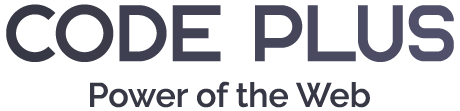Adobe Illustratorでデザインを行う際、テキストボックスのオーバーフローはよくある問題です。特に、異なる環境やフォント設定で.aiファイルを開くと、この問題が発生しやすくなります。以下の手順で、この問題を効率的に解消することができます。
手順:
フォントの置換: Illustratorの作業領域で「Ctrl + A」を押して、すべてのオブジェクトを選択します。次に、[文字] パネルを開き、フォントを「Yu Gothic UI」に置換します。
文字の設定の調整:
カーニングの調整:
[文字] パネルで、カーニングを「オプティカル」に設定します。
トラッキングの調整:
トラッキングを「0」に設定します。
エリアテキストの自動サイズ調整:
すべてのテキストボックスが選択された状態で、コントロールパネルの「エリアテキストのオプション」をクリックし、「自動サイズ調整」のチェックボックスをオンにします。これにより、テキストボックスのサイズがテキストに合わせて自動的に調整されます。
カーニングとトラッキングの違いについて
カーニング (Kerning):
カーニングは、特定の文字ペアの間のスペースを調整することを指します。例えば、「AV」や「To」のような文字の組み合わせでは、デフォルトの文字間隔が不自然に広く見えることがあります。カーニングを適用することで、これらの特定の文字ペアの間のスペースを調整して、全体のテキストがより均一に見えるようにします。
使用方法: カーニングは、主にタイポグラフィの微調整として使用されます。特定の文字ペアの間のスペースが不自然に見える場合に、手動で調整することが多いです。
トラッキング (Tracking):
トラッキングは、テキスト全体の文字間隔を一括で調整することを指します。トラッキングを増やすと、全体の文字間隔が広がり、減らすと狭まります。
使用方法: トラッキングは、テキストの読みやすさを向上させたり、デザイン上の要件を満たすために使用されます。例えば、テキストを特定の領域に収める必要がある場合や、テキストの見た目を変えるために、トラッキングを調整することがあります。
カーニングは、特定の文字ペアの間のスペースを調整するためのもので、主にタイポグラフィの微調整として使用されます。
トラッキングは、テキスト全体の文字間隔を一括で調整するためのもので、テキストの読みやすさやデザイン上の要件を満たすために使用されます。
カーニングの「メトリクス」「オプティカル」「和文等幅」「0」の違いについて
メトリクス (Metrics):
このオプションは、フォントデザイナーが設定したデフォルトのカーニング情報を使用します。フォントに組み込まれたカーニングペア(特定の文字の組み合わせ)の情報に基づいて、文字間隔が調整されます。
オプティカル (Optical):
このオプションは、文字の形状を基にして、Illustratorが自動的に文字間隔を調整します。これにより、フォントにカーニング情報が含まれていない場合や、異なるフォントを組み合わせて使用する場合でも、文字間隔が均一になるように調整されます。
和文等幅 (Japanese Monospaced):
このオプションは、日本語の文字を等幅(すべての文字が同じ幅)で表示するためのものです。主に日本語のフォントで使用されます。
0:
このオプションは、カーニングを適用しないことを意味します。すなわち、文字間隔はフォントのデフォルトの設定に従います。
「オプティカル」が一番見やすい
「オプティカル」カーニングは、文字の形状と視覚的なバランスを基にして文字間隔を調整するため、多くの場合、テキストが均一で読みやすくなります。特に、異なるフォントやスタイルを組み合わせて使用する場合や、フォントに十分なカーニング情報が含まれていない場合には、このオプションが有効です。視覚的な均一性が向上することで、読者の目にとってストレスが少なく、テキストが自然に見えるため、多くのデザイナーが「オプティカル」カーニングを好むことがあります。
以上の手順により、テキストボックスのオーバーフロー問題を一括で解消し、さらにテキストの可読性やPDFでのコピーのしやすさも向上させることができます。